Word Modern
Word Modern jest dodatkiem webowym odpowiadającym za współpracę WEBCON BPS z aplikacją Word w pakietach Microsoft 365 (subskrypcyjna licencja desktopowa) oraz Microsoft Office Online w systemie Windows oraz macOS. Dzięki temu praca z formularzami i szablonami jest możliwa również w przestrzeni internetowej, w dowolnej lokalizacji, a także w czasie rzeczywistym z innymi użytkownikami.
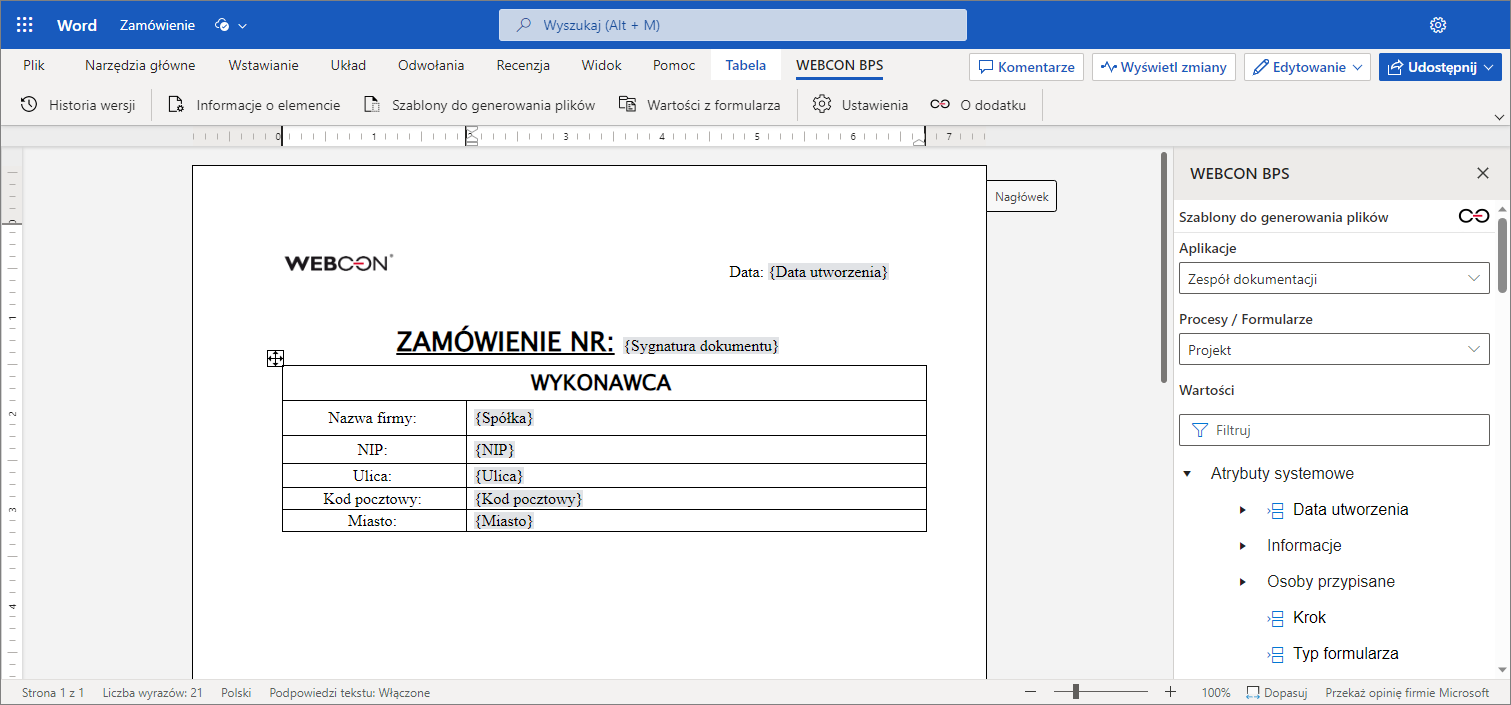
- Szczegółową instrukcję instalacji dodatku w webowej aplikacji MS Outlook zawarto w artykule Instalacja dodatku WEBCON BPS Word Modern na naszym blogu technicznym.
- Aby dowiedzieć się, jak zainstalować dodatek w desktopowej aplikacji pakietu Microsoft 365 należy odwiedzić stronę Deploy and publish Office Add-ins.
W przypadku innych lokalnych wersji MS Word prawidłowe działanie Word Modern jest uzależnione od tego, czy aplikacja korzysta z Microsoft Edge WebView2. Jeśli środowisko wykonawcze aplikacji jest niekompatybilne, dodatek Word Modern nie zadziała, a przy próbie jego uruchomienia pojawi się komunikat "This add-in won't run in your version of Office. Please upgrade to either one-time purchase Office 2021 or to a Microsoft 365 account.
Po pobraniu pliku manifestu „WordWebconBPSAddIn” i poprawnym skonfigurowaniu dodatku na wstążce aplikacji pojawi się zakładka WEBCON BPS, a wśród niej dostępne będą następujące przyciski:

Opcje dodatku Word Modern są zbliżone do tych dostępnych dla dodatku Word Classic.
Przyciski: Historia wersji, Informacje o elemencie oraz Wartości formularza są dostępne wyłącznie dla dokumentu otwartego z poziomu Portalu.
1. Historia wersji
Po wybraniu tej opcji wyświetlany jest panel, w którym widnieją informacje dotyczące wszystkich wcześniejszych wersji dokumentu. Dla każdego z dokumentów dostępne są informacje na temat jego wersji, kroku obiegu, użytkownika, który go modyfikował, a także data modyfikacji dokumentu.
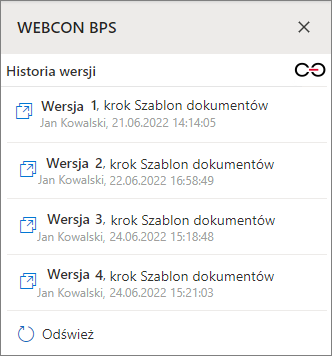
2. Informacje o elemencie
Po wybraniu tej opcji wyświetlany jest panel, w którym podane są najważniejsze informacje dotyczące bieżącego dokumentu.
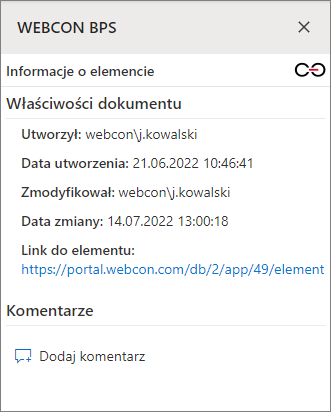
Za pomocą dedykowanego przycisku można tutaj dodawać również komentarze. Wszystkie nowo dodane komentarze zapisywane są w odpowiedniej sekcji w bieżącym dokumencie programu Word.
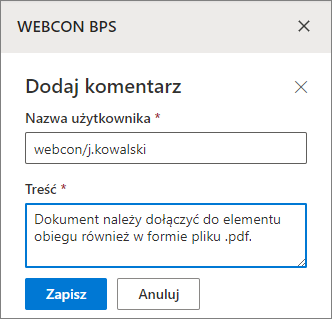
3. Szablony do generowania plików
Pozwala stworzyć nowy szablon dokumentu na potrzeby akcji Generuj/aktualizuj plik Word z dostępnych atrybutów. Należy wybrać proces oraz typ dokumentu, z którego będą pobierane atrybuty (wyświetlane w formie drzewa). Aby dodać atrybut do dokumentu, należy na niego dwukrotnie kliknąć lewym przyciskiem myszy – zostanie on wstawiony na dokumencie w aktualnym położeniu kursora.
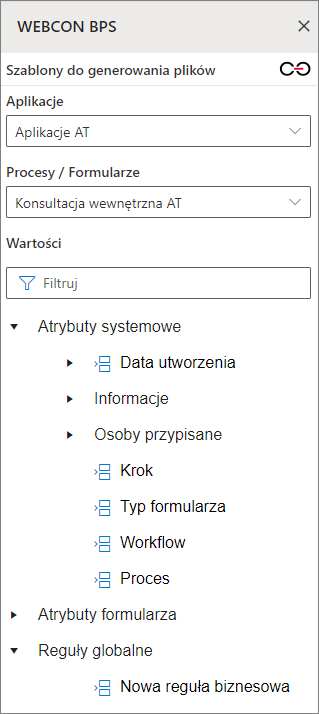
4. Wartości formularza
Pozwala wyszukać element, z którego będzie można dodać wartości atrybutów do dokumentu. Element można znaleźć, wprowadzając jego ID lub Sygnaturę. Pole ID jest automatycznie uzupełniane wartością pobraną z elementu, w kontekście którego dokument jest otworzony w Portalu. Aby dodać atrybut do dokumentu, należy na niego dwukrotnie kliknąć lewym przyciskiem myszy – zostanie on wstawiony na dokumencie w aktualnym położeniu kursora. Oprócz wartości atrybutów możliwe jest dodanie kodu kreskowego lub kodu 2D.
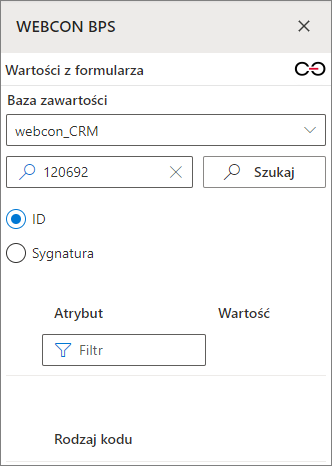
5. Ustawienia
Po wybraniu tej opcji otwierane jest okno, w którym podany jest URL Portalu, z poziomu którego otwarty jest dokument, oraz dane Aktualnie zalogowanego użytkownika.
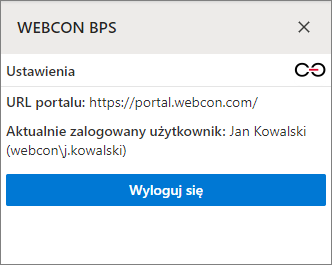
6. O dodatku
Po wybraniu tej opcji wyświetlane są podstawowe informacje na temat dodatku.
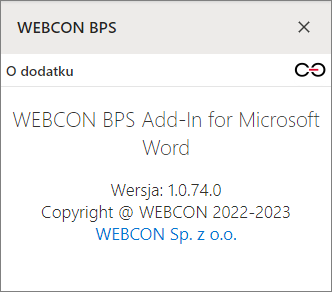
Więcej informacji o dodatku Word Modern oraz przykłady jego zastosowania można znaleźć w artykule WEBCON BPS WORD Modern – Użytkowanie na naszym blogu technicznym.